Du kan använda färgväljarverktygen för Windows som anges i den här artikeln för att välja de perfekta färgnyanserna för ditt konstverk, webbplats eller andra projekt.
Världen är en färgpalett. Runt omkring oss finns det många färger i olika nyanser. Förutom de 12 grundfärgerna finns det otaliga variationer av dessa nyanser, ofta blir det svårt att komma ihåg dem.
Om du vill göra ditt konstverk mer estetiskt tilltalande kan du använda rätt nyans av färg och en kombination av färger för att öka dess attraktivitet. Men att exakt välja rätt färg från färgspektrumet är ganska svårt.
Därför kommer den bästa färgväljaren för Windows till hands för att hjälpa dig att identifiera olika färgnyanser exakt från vilken bild eller skärm som helst för ditt projekt. Låt oss gå mot samma utan vidare.
Lista över de bästa färgväljarna för Windows 2023
Följande är de bästa Windows 10-färgväljarna som hjälper dig att välja rätt färg och färgnyans som du kanske har sett tidigare på en bild, webbplats, etc. för att förbättra utseendet på ditt projekt.
1. ColorPic
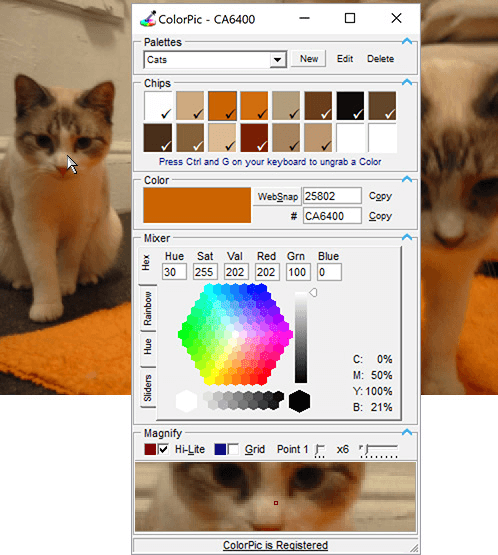
Tillverkad av Iconico, ColorPic är bland de bästa färgväljarprogramvaran för Windows 10. Webbdesigners använder ofta ColorPic för att skapa fantastiska webbplatser. Du kan använda denna programvara för att peka på och välja vilken färg som helst på en högupplöst bildskärm.
Dessutom låter ColorPic dig använda paletter med 16 färger på en gång. Dessutom låter den här programvaran dig justera nyans, mättnad, blått, rött och grönt.
Dessutom finns det fyra avancerade färgblandare för att justera färger, ett förstoringsområde som du kan ändra storlek på och användbarhet med andra program.
Hämta den nu
Läs också: Bästa grafiska designprogramvaran för designers
2. Microsofts gratis färgväljare
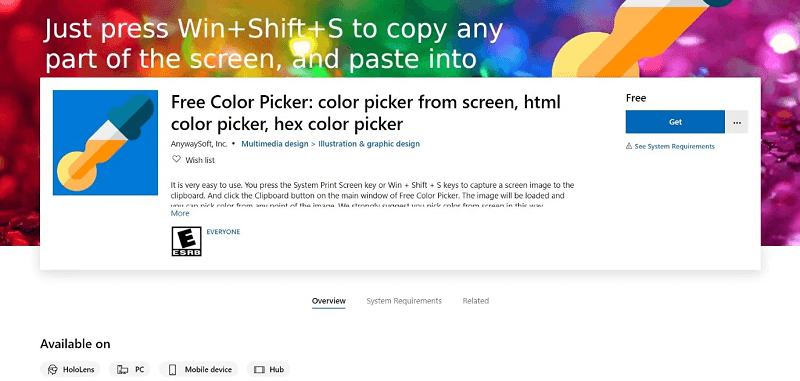
Windows 10 kommer med en inbyggd Microsoft Free Color Picker som du kan använda för att välja färger från ett foto eller en skärm.
Du kan komma åt det här verktyget helt enkelt genom att trycka på Win+Shift+S-genvägstangenterna för att ta en skärmdump och sedan använda huvudfönstrets urklippsknapp för att välja önskad färg.
Dessutom är det bästa med den här programvaran som gör den till en av de bästa skärmfärgväljarna för Windows 10 att den låter dig välja färger i CMYK-, Hex-, HTML-, HSL- och RGB-format.
Dessutom kan du välja en bild via skärmdumpsverktyget, urklipp eller en disks bildfil.
Hämta den nu
3. Bara färgväljare
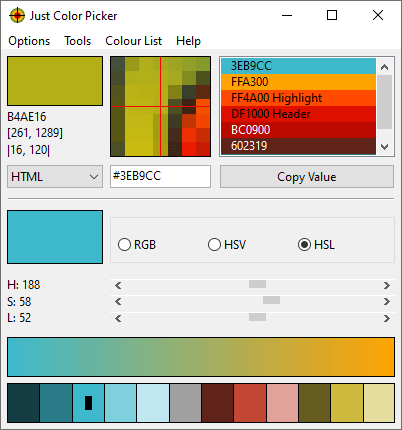
Låt oss nu presentera dig för Just Color Picker. Det är ännu en färgväljare som är värd att ladda ner för Windows 10. Applikationen har ett enkelt och rent gränssnitt som låter dig se den valda färgen med förstoringsglaset hela tiden.
Dessutom kommer applikationen med stöd för över 10 färgformat och du kan välja mellan RGB, CMYK, HTML, HEX, etc. Programvaran lägger till alla valda färger till paletten och låter dig exportera eller spara dem för att använda senare.
Med Just Color Picker kan du dessutom ge ytterligare information om de valda färgerna genom kommentarer och justera färgerna genom HSL-, RGB- eller HSV-justeringar.
Det är också värt att notera att programvaran stöder en gradientvy för att välja mellan en mängd olika färger, RYB och RGB färghjul.
Hämta den nu
Läs också: Bästa gratis flödesschemaprogramvara för Windows och Mac genom tiderna
4. Omedelbar färgväljare
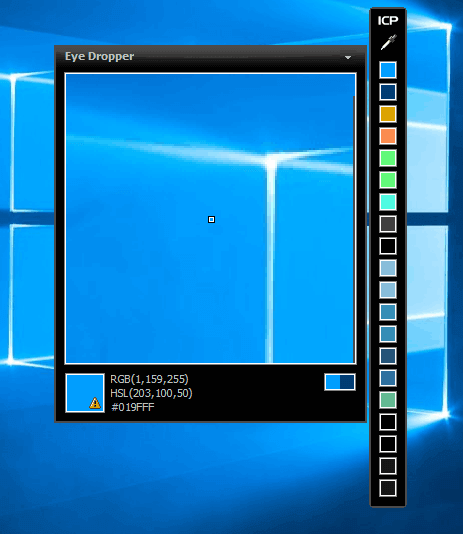
Om du letar efter ett färgväljarverktyg för Windows 10 med ett visuellt tilltalande och modernt användargränssnitt kan du välja Instant Color Picker. Du kan klicka på valfri färg och välja den utan ansträngning med det här verktyget.
Utöver det finns en förstoringsglas för att zooma 8x för att enkelt se färgkoden redan innan du väljer färg. När det gäller färgsampling får du 5×5 eller 3×3 enpixelssampling.
Dessutom finns det 20 färger i varje palett, du kan klicka på sparade färger för att se mer information om dem. Dessa detaljer består av färgvariationer och koder.
Dessutom låter programvaran dig justera den valda färgens mättnad/belysning. Dessutom finns det stöd för kortkommandon och format som RGB, CMYK, HSV, HSL, ActionScript, Hex, HTML, Delphi, VB och VC++ färgformat.
Hämta den nu
5. CP1
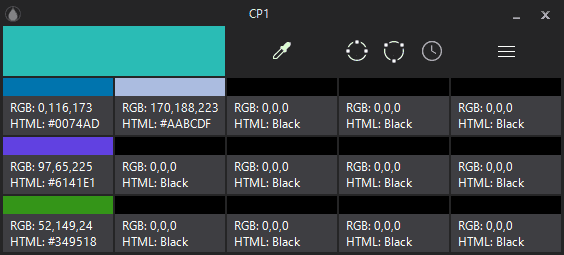
Därefter har vi CP1 på vår lista över de bästa färgväljarna för Windows 10. Den har ett enkelt och modernt gränssnitt som även amatöranvändare kan använda utan ansträngning. För att kopiera en färgkod med denna programvara behöver du bara välja den.
Dessutom stöder applikationen HTML hexadecimala och RGB-format, tillsammans med en förstorare för exakt färgval. Vidare finns det breda och smala färgpaletter för att få olika nyanser av den valda färgen.
Dessutom kommer CP1 också med en historikpalett för att spara alla dina valda färger och ett alternativ att exportera färgpaletten eller spara den som en .json- eller .txt-fil.
Hämta den nu
6. Pixie
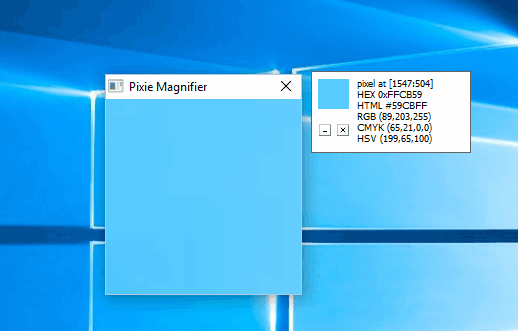
Låt oss nu ta en titt på Pixie. Det är ännu ett underbart färgväljarverktyg för Windows 10. Det är en enkel applikation med en mängd funktioner, såsom genvägsstöd för färgval.
I huvudfönstret kan du se HSV-, HEX-, CMYK- och RGB-färgkoder för den för närvarande valda färgen. Du bör notera att Pixie låter dig använda den valda färgen i vilken applikation som helst genom att helt enkelt kopiera färgens hexadecimala värde genom genvägstangenten. Dessutom finns det ett förstoringsglas för att göra färgval enklare.
Hämta den nu
7. ColorPix
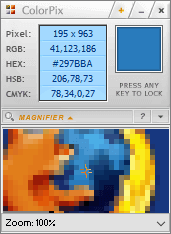
Det är omöjligt att hoppa över ColorPix när man diskuterar de bästa färgväljarna för Windows. Programvaran har en förstoringsglas som zoomar upp till 1600 % för att hjälpa dig välja önskad färg utan ansträngning.
Dessutom låter denna lättanvända applikation dig välja en färg genom att hålla muspekaren över den önskade färgen och trycka på valfri tangentbordsknapp. När du har valt färg kan du visa och kopiera dess HEX-, CMYK-, HSB- och RGB-koder för att använda färgen i alla program.
Hämta den nu
Läs också: Bästa gratis ritprogram/program för Windows
8. GetColor
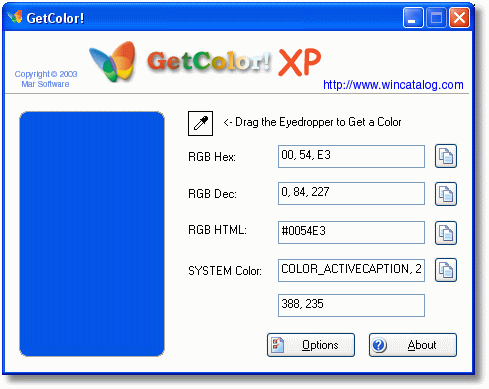
Därefter har vi GetColor som den bästa Windows 10-färgväljaren. Med denna enkla och lättanvända applikation kan du välja en viss färg med hjälp av dra-och-släpp-verktyget.
När du har valt färg kan du enkelt kopiera färgens kod till urklippet och använda den i ett annat program. Talar om formatet, GetColor stöder färger i formaten RGB HTML, RGB Hex och RGB Decimal.
Dessutom låter den här applikationen dig förhandsgranska den valda färgen, vilket lägger till anledningarna till att GetColor är en populär skärmfärgväljare för Windows 10.
Hämta den nu
9. Färg Cop
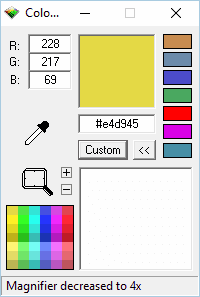
Vi har Color Cop på den näst sista positionen på den här listan över de bästa färgväljarna för Windows 10. Den kommer med ett nybörjarvänligt gränssnitt och ett dra-och-släpp-verktyg som hjälper dig att välja färger.
Dessutom finns det en inbyggd förstoringsglas som låter dig välja vilken färg du vill med noggrannhet. Dessutom har Color Cop stöd för 16x zoom, automatisk kopiering av den valda färgkoden, webbsäkra färger och en färgmixer.
När det gäller färgkoder kommer Color Cop med stöd för Delphi hex, HTML hex och sex andra format. Och för sampling får du alternativen 5x5px, 3x3px och 1px.
Hämta den nu
10. Hex färgsökare
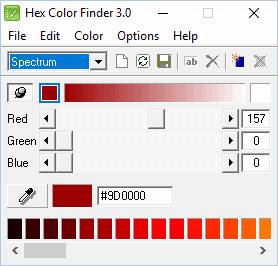
Till sist vill vi presentera dig för Hex Color Finder. Det är bland de mest nedladdade färgväljarna för Windows 10 på grund av dess enkla användargränssnitt och dra-och-släpp färgval.
Dessutom låter Hex Color Finders dig enkelt justera mängden röd, blå eller grön efter att ha valt en färg. Dessutom finns det en gradient som låter dig välja från ett brett utbud av färger.
Dessutom får du en färgpalett för att lagra över 30 färger för framtida användning, förinställda skapande för att växla mellan olika paletter med ett klick och många färganpassningsalternativ.
Hämta den nu
Läs också: Bästa Canva-alternativen för grafisk design
Avslutningsvis de bästa färgväljarna för Windows
I den här artikeln listade vi de bästa Windows 10-färgväljarna. Du kan gå igenom listan ovan och välja den som passar dina behov perfekt.
Om du har några förslag, frågor eller förvirring kan du kontakta oss när som helst via kommentarsektionen. Vi återkommer snart med en annan användbar artikel, tills dess kan du läsa våra andra inlägg för att dyka djupare in i tekniken.